Експорт дослідження до Ansys? Setup (робоча область Generative Design)
Якщо ви хочете створити файл даних Fusion 360 Simulation, який можна запускати в продуктах Ansys, експортуйте своє дослідження з Simulation Workspace як файл даних Fusion 360 Simulation (.sdz).
Щоб створити файл даних моделювання Fusion 360 (*.sdz).
-
У робочому просторі «Моделювання» створіть дослідження статичної напруги на основі результату генеративного проектування .
Примітка: Автоматично створюється лише дослідження статичної напруги з результату генеративного проектування. Але ви можете створити більшість інших досліджень вручну, див. Нове симуляційне дослідження . -
На вкладці «Налаштування» клацніть «Панель Ansys» > «Експортувати дослідження до налаштування Ansys».
 щоб відкрити діалогове вікно «Експорт до налаштування Ansys» .Примітка. Те саме дослідження, яке було налаштовано у Fusion 360, створюється автоматично, хоча деякі навантаження та обмеження може знадобитися відтворити в Ansys Mechanical, див. Робота з Ansys .
щоб відкрити діалогове вікно «Експорт до налаштування Ansys» .Примітка. Те саме дослідження, яке було налаштовано у Fusion 360, створюється автоматично, хоча деякі навантаження та обмеження може знадобитися відтворити в Ansys Mechanical, див. Робота з Ansys . -
Введіть відповідне ім’я та виберіть, де ви хочете зберегти файл, а потім натисніть «Зберегти» , щоб створити файл .sdz.
-
Збережіть у проекті Fusion 360 у хмарі
Примітка : Ви можете поділитися цим файлом з колегою через Fusion Team. -
Зберегти на свій комп'ютер
-
Щоб поділитися файлом через Fusion Team
На панелі швидкого доступу Fusion 360 натисніть ![]() Показати панель даних , щоб відкрити панель даних, а потім перейдіть до проекту, у якому ви зберегли файл .sdz.
Показати панель даних , щоб відкрити панель даних, а потім перейдіть до проекту, у якому ви зберегли файл .sdz.
- Якщо на комп’ютері вашого колеги встановлено Fusion 360 або Fusion Team, виберіть вкладку «Люди» у верхній частині панелі даних, щоб відкрити її, а потім введіть адресу електронної пошти, щоб запросити їх до свого проекту.
- Якщо у вашого колеги не встановлено Fusion 360 або Fusion Team, натисніть назву проекту поруч із
 у верхній частині панелі даних, щоб відкрити Fusion Team. Натисніть стрілку вниз, пов’язану з файлом .sdz, і виберіть «Поділитися» зі спадного списку, щоб скопіювати посилання на файл, який ви можете надіслати їм.
у верхній частині панелі даних, щоб відкрити Fusion Team. Натисніть стрілку вниз, пов’язану з файлом .sdz, і виберіть «Поділитися» зі спадного списку, щоб скопіювати посилання на файл, який ви можете надіслати їм.
Щоб відкрити файл в Ansys Mechanical
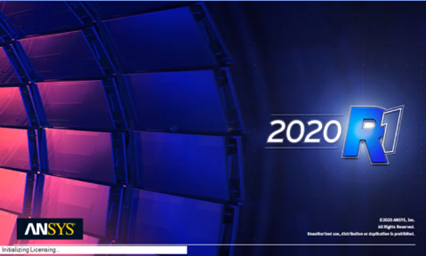
- У Ansys Mechanical 2020 R1 або новішій версії клацніть Розширення > Початкова сторінка ACT .
- Натисніть «Розширення» > «Керувати розширеннями» , щоб відкрити диспетчер розширень .
- У діалоговому вікні Extensions Manager установіть прапорець ExternalStudyImporter , а потім натисніть «Закрити» .
- На головній сторінці ACT натисніть «Запустити майстри» , щоб відкрити майстер.
- У майстрах натисніть Зовнішнє дослідження , щоб запустити майстер.
- У External Study Importer виберіть Fusion 360 Simulation як Study Type , потім знайдіть місце, де збережено файл .sdz, і виберіть його як File to Import .
- Натисніть «Імпортувати» , щоб запустити перетворення, яке відкриває файл .sdz в Ansys Mechanical.
- Після завершення перетворення та відкриття дослідження в Ansys Mechanical натисніть «Готово» , щоб закрити імпортер зовнішнього дослідження .
Щоб відкрити файл у Ansys? Discovery?
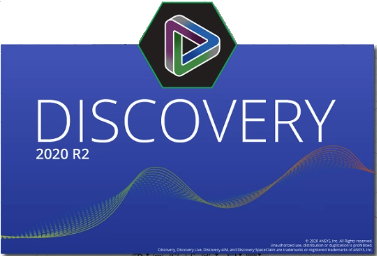
- У Ansys Discovery 2020 R2 або новішій версії виберіть вкладку Autodesk Import .
- Натисніть
 Імпортуйте файл SDZ , щоб відкрити провідник Windows.
Імпортуйте файл SDZ , щоб відкрити провідник Windows. - Перейдіть до розташування файлу *.sdz і виберіть його, щоб відкрити в Ansys Discovery.
Орігінал сторінки: Export a study to Ansys Setup